Riepilogo AI
Supponiamo che qualcuno si iscriva attraverso il vostro modulo di contatto, effettui una prenotazione o richieda un preventivo, ma poi non succede nulla. Nessuna e-mail. Nessuna conferma. Non si sa nemmeno se l'invio sia andato a buon fine.
Quel silenzio? È quello che rende le persone nervose. Ho visto utenti ripresentare moduli, inviare messaggi di follow-up o abbandonare del tutto perché non erano sicuri che il modulo funzionasse.
È qui che un'e-mail di conferma cambia tutto. Non è solo un "grazie", ma serve a dimostrare che l'invio è stato ricevuto e dà subito tranquillità.
In questa guida vi mostrerò come inviare automaticamente un'e-mail di conferma dopo l'invio di un modulo. Potrete ringraziare, indicare i passi successivi o semplicemente rassicurare gli utenti che il loro invio è andato a buon fine!
🛠️ Aggiungete ora un'e-mail di conferma!
- Passo 1: Installare WPForms e creare il primo modulo
- Fase 2: Impostazione di una nuova e-mail di conferma
- Fase 3: Impostazione dell'indirizzo e-mail e dell'oggetto di invio
- Passo 4: Controllare i dettagli del mittente e rispondere all'e-mail
- Passo 5: scrivere il messaggio e-mail di conferma del modulo
- Passo 6: Selezionare un modello di e-mail (facoltativo)
Come inviare e-mail di conferma dopo l'invio di un modulo
Ho anche condiviso un video che descrive tutte le istruzioni da seguire per inviare e-mail dopo l'invio di un modulo utilizzando WPForms.
Tuttavia, se preferite le istruzioni scritte, continuate a leggere qui sotto e utilizzate il pratico indice per navigare nella guida.
Passo 1: Installare WPForms e creare il primo modulo
WPForms vi permette di impostare e-mail di conferma che promuovono fiducia e professionalità fin dall'inizio. Riducendo le richieste di assistenza clienti legate all'invio di moduli, risparmiate tempo e risorse preziose.
Potete usare le e-mail per fare cross-selling di prodotti, incoraggiare i follower sui social media o fornire contenuti di valore, aumentando potenzialmente il valore della vita del cliente. Potete scoprire tutte le caratteristiche nel nostro approfondimento sulle e-mail di conferma.
La prima cosa da fare è installare e attivare il plugin WPForms. WPForms è il plugin di formulari per WordPress più apprezzato, con oltre 13 mila recensioni a 5 stelle su WordPress.org.

Se non sapete come installare il plugin, seguite questa guida passo passo su come installare un plugin in WordPress.
Successivamente, è necessario creare un nuovo modulo WordPress. Per un aiuto in tal senso, consultate il nostro tutorial su come creare un semplice modulo di contatto in WordPress.
Se si utilizza WPForms Lite, è possibile impostare 1 e-mail di conferma per ogni modulo.Per impostare più notifiche via e-mail è necessaria una licenza WPForms attiva .
Passate subito a WPForms Pro! 🙂
Fase 2: Impostazione di una nuova e-mail di conferma
Se si utilizza WPForms, l'impostazione di un modulo di conferma è facile e non richiede alcun codice. Dalla schermata del costruttore del modulo, andate su Impostazioni " Notifiche.
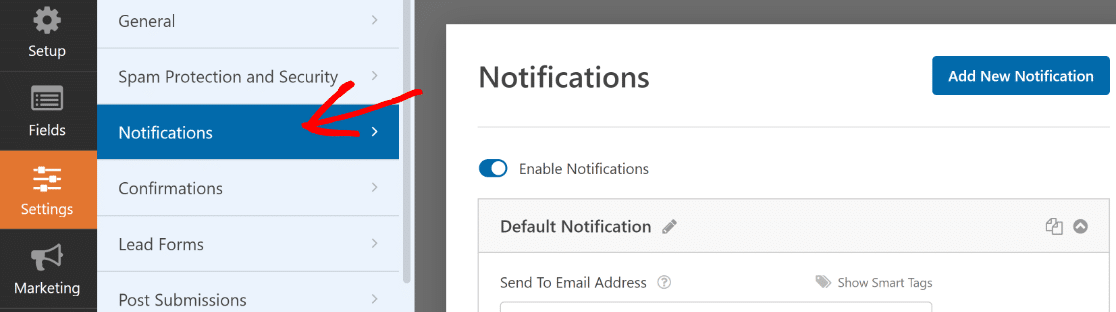
Qui si noterà che una notifica destinata all'amministratore del sito è già abilitata di default. Questa e-mail serve a notificare immediatamente l'invio di nuovi moduli.
È possibile modificare l'oggetto e persino il corpo dell'e-mail di questa notifica modificando le impostazioni di notifica predefinite.
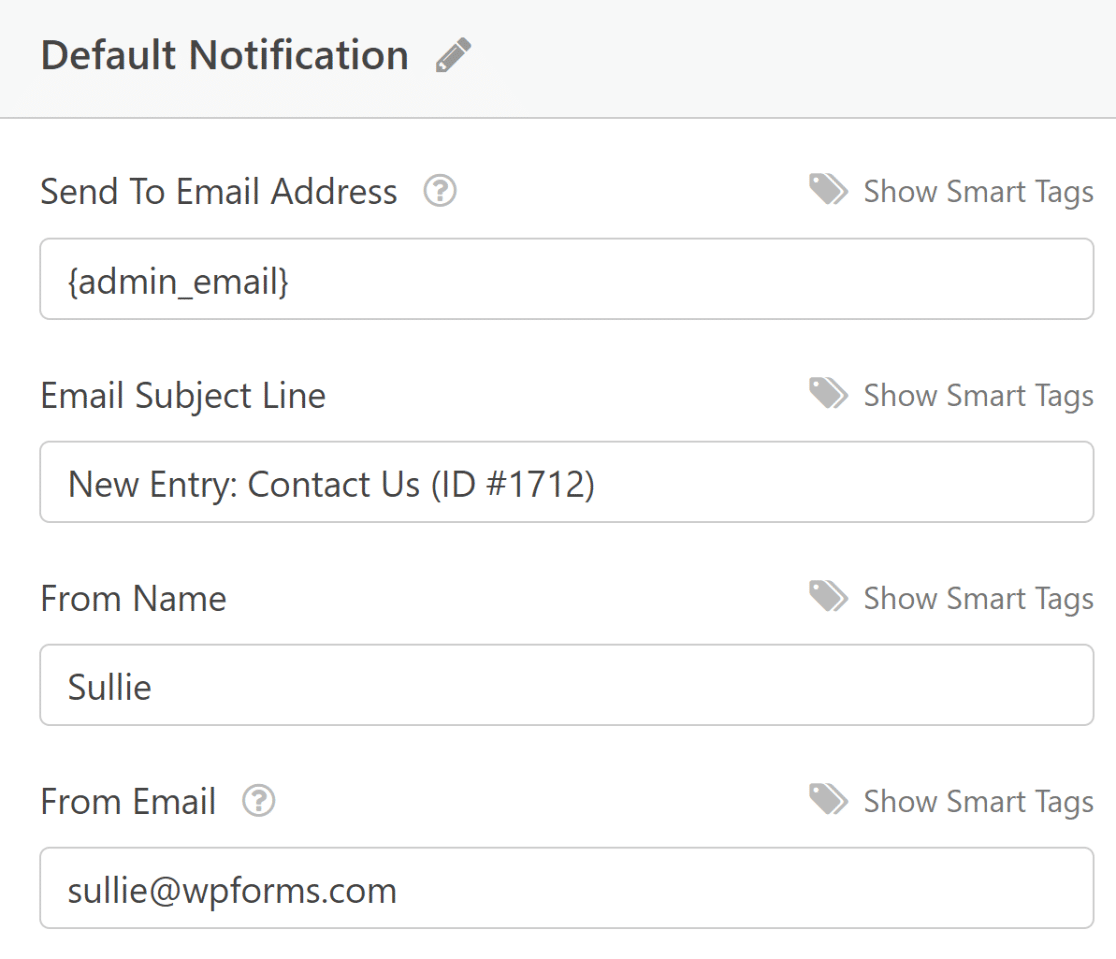
Tuttavia, il nostro obiettivo è creare una nuova email di conferma destinata all'utente finale che invia il modulo. Naturalmente, l'e-mail di conferma per il cliente deve essere diversa da quella per l'amministratore per molti aspetti.
Ad esempio, avrete bisogno di un oggetto, di un testo del messaggio più adatto ai clienti e così via. Per creare questa nuova e-mail di conferma, fate clic sul pulsante Aggiungi nuova notifica in alto a destra nell'area Notifiche.
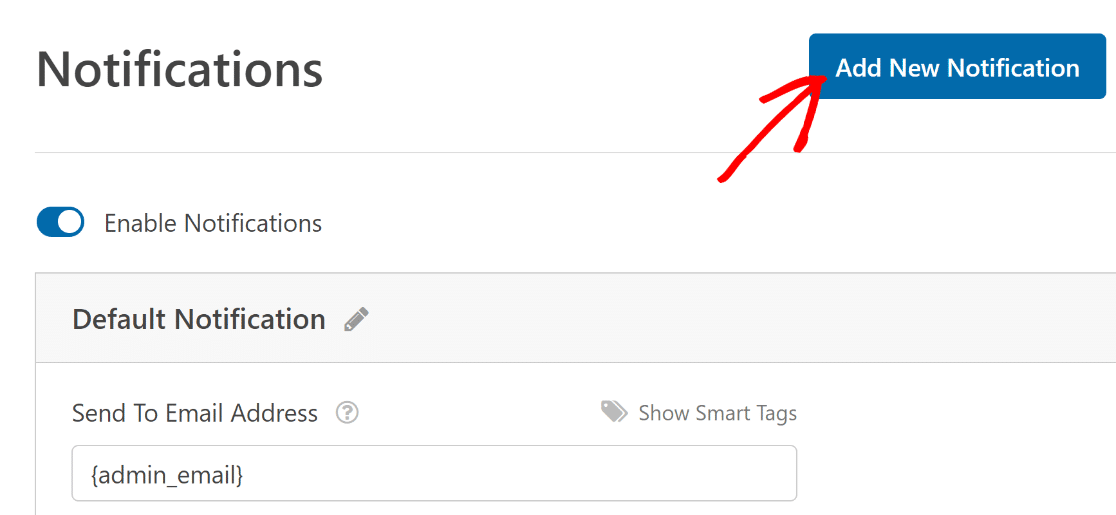
Quindi, assegnare un nome per differenziarla dalla notifica predefinita dell'amministratore e premere OK. Fatto questo, è il momento di configurare la nuova notifica.
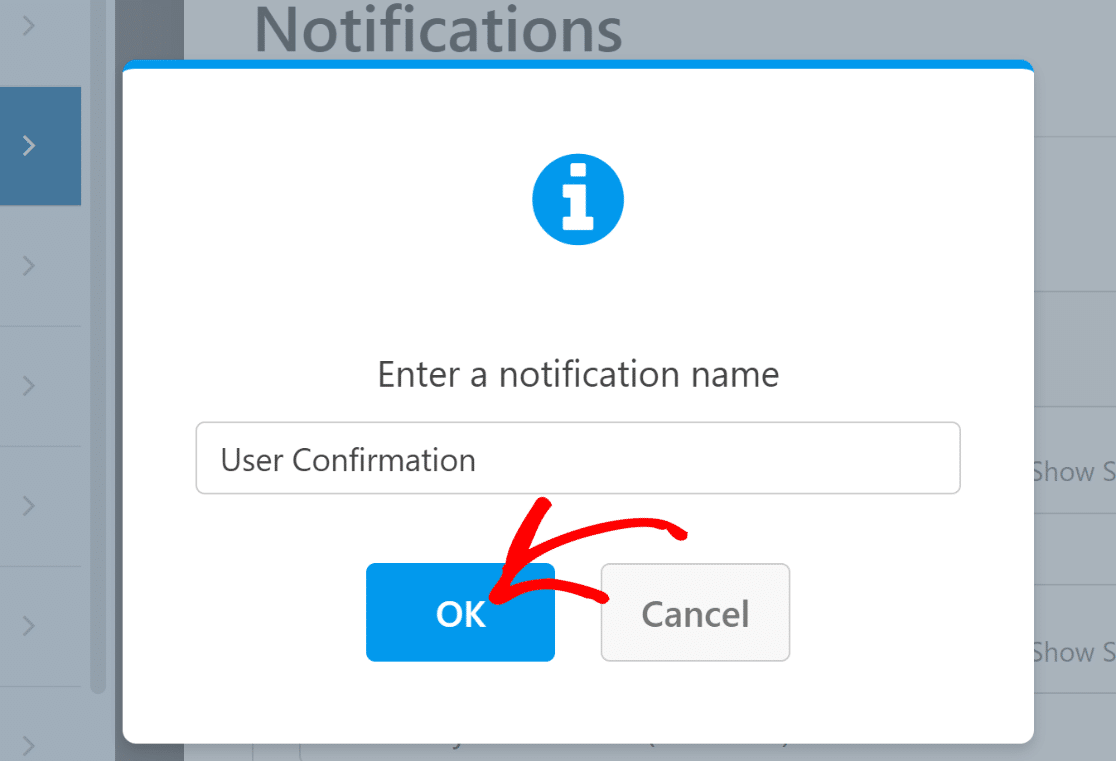
Fase 3: Impostazione dell'indirizzo e-mail e dell'oggetto di invio
La nuova notifica appena creata dovrebbe ora apparire con le proprie impostazioni da configurare. La prima impostazione, Invia all'indirizzo e-mail, contiene già il tag smart e-mail dell'amministratore.
Ma dobbiamo cambiare questo dato perché stiamo cercando di inviare un'e-mail di conferma ai visitatori del sito dopo che hanno inviato il modulo.
A tale scopo, rimuovere innanzitutto il tag {admin_email} dall'indirizzo Invia a e-mail. Quindi, fare clic su Mostra smart tag accanto al campo Indirizzo e-mail di invio.
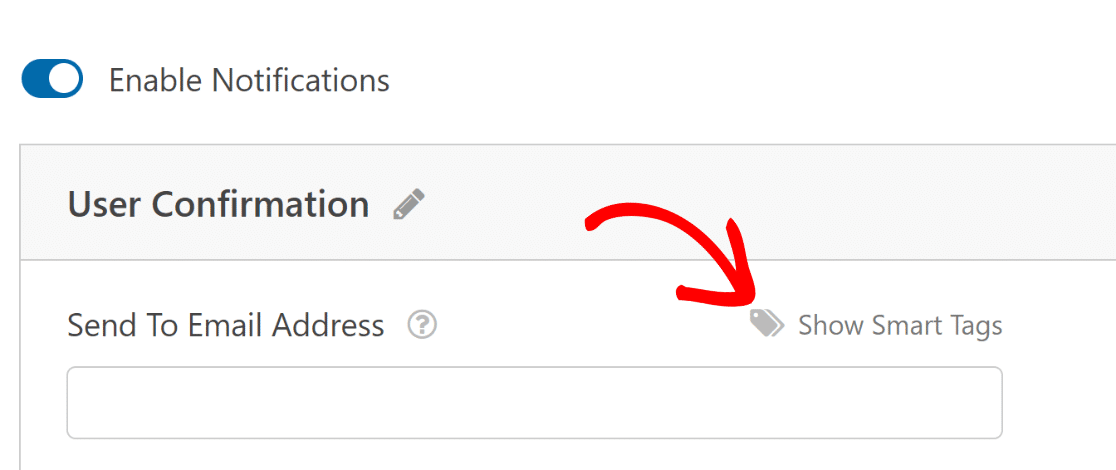
Ora, selezionate lo smart tag Email dal menu a tendina. Utilizzando lo smart tag Email, si indica semplicemente a WPForms di inviare l'e-mail di conferma all'indirizzo e-mail fornito dall'utente quando ha compilato il modulo.
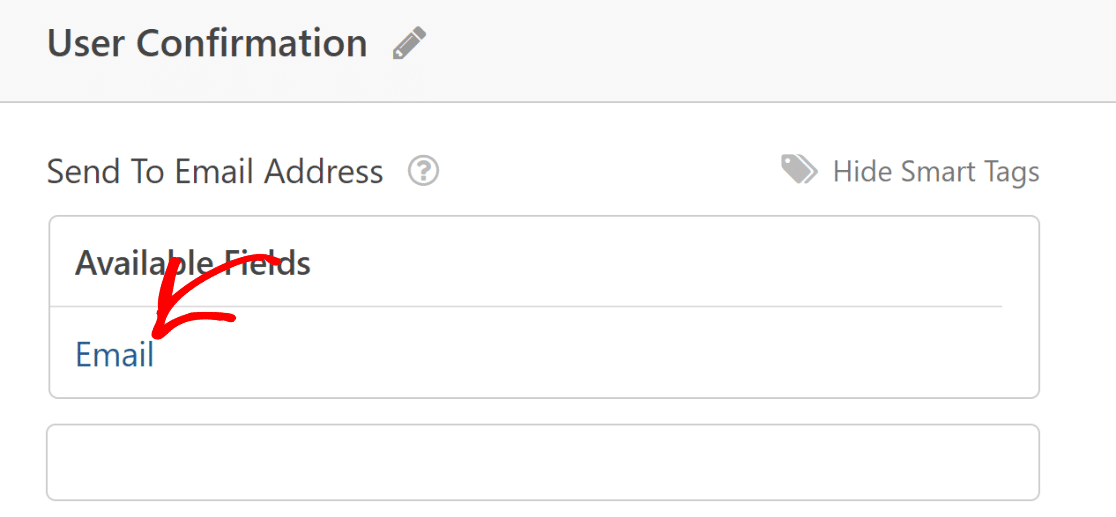
L'impostazione successiva, subito sotto l'indirizzo Invia a e-mail, è l'Oggetto dell'e-mail. È una buona idea modificare l'oggetto in modo che sia più simile a una conferma dell'invio del modulo.
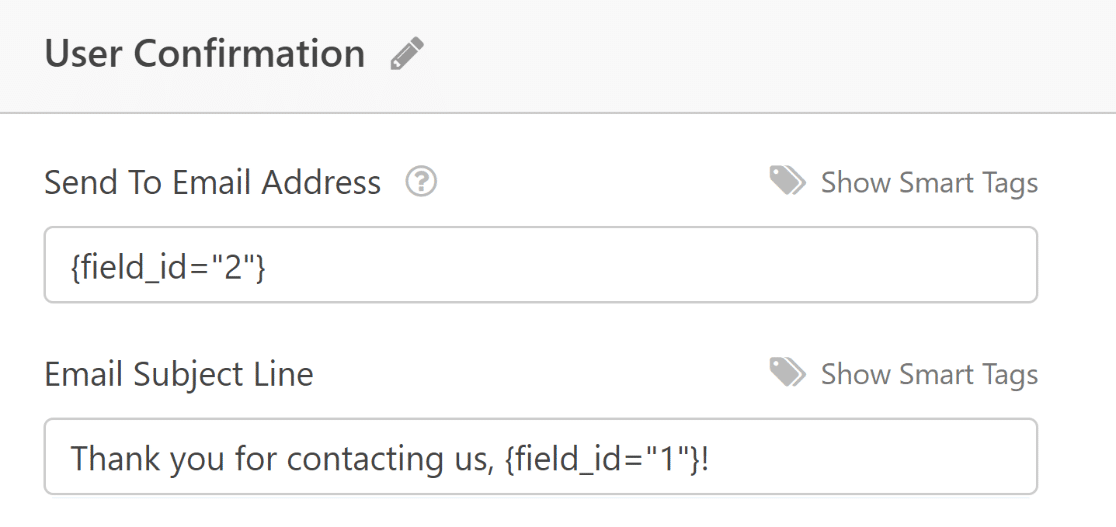
Vi consiglio anche di consultare la nostra guida sui tag intelligenti per saperne di più sull'uso efficace nei vostri moduli.
Passo 4: Controllare i dettagli del mittente e rispondere all'e-mail
Esistono due importanti impostazioni che insieme costituiscono i dettagli del mittente del messaggio e-mail: Nome del mittente e E-mail del mittente.
Potete consultare questa guida sulle migliori pratiche per l'impostazione del nome e dell'indirizzo e-mail. Come guida generale:
- Potete utilizzare il nome del vostro marchio come nome di battesimo o anche il nome di una persona che i clienti riconoscono nella vostra azienda.
- Assicuratevi che il vostro indirizzo e-mail corrisponda al nome di dominio del vostro sito web per evitare di essere segnalati come spam dai server di posta elettronica.
Se l'email di amministrazione ha il dominio del sito web piuttosto che un dominio generico come @gmail.com, si può anche usare il metodo {admin_email} anche nel tag Da e-mail.
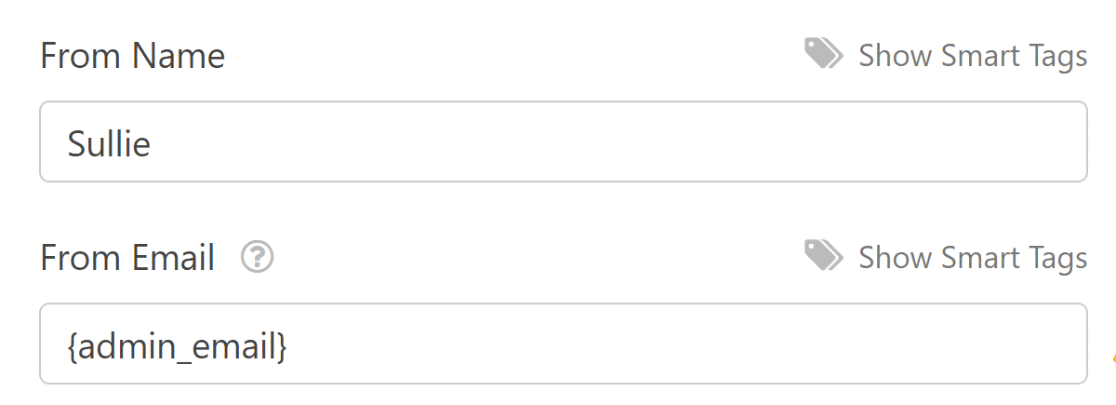
Se volete che i visitatori del vostro sito possano rispondere all'e-mail di conferma che gli inviate, assicuratevi di includere l'e-mail di amministrazione del sito o qualsiasi altra e-mail a cui volete che le risposte siano inviate, nel campo Reply-To.
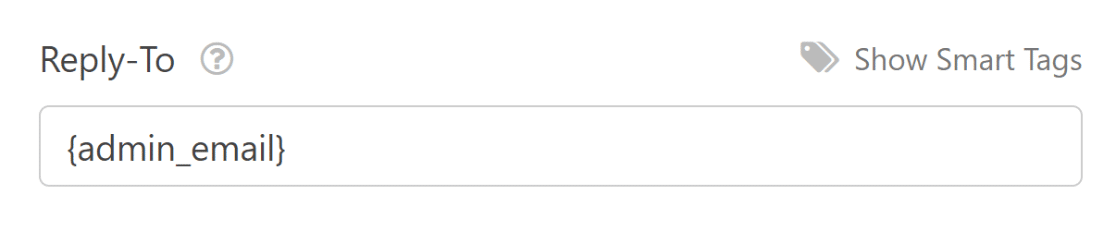
(Non consiglio di usare 'noreply@...' come messaggio di posta elettronica "Da" o "Rispondi a". Per saperne di più, potete leggere i pro e i contro di noreply ).
Ottimo! Abbiamo così risolto le impostazioni di base delle notifiche. Nella fase successiva, possiamo passare alla modifica del messaggio e-mail di conferma.
Passo 5: scrivere il messaggio e-mail di conferma del modulo
L'ultimo passo per personalizzare l'e-mail di conferma è la sezione Messaggio e-mail . È buona norma utilizzare un tono colloquiale e far capire chiaramente che il modulo è stato inviato con successo.

Se si desidera includere nel messaggio di conferma tutti i campi del modulo compilati dal visitatore del sito, utilizzare l'opzione all_fields Tag intelligente. Questo è un modo utile per far sì che i visitatori abbiano una copia del messaggio inviato nella loro casella di posta.
È inoltre possibile utilizzare qualsiasi altro smart tag disponibile nel menu a discesa quando si fa clic su Mostra smart tag. Quindi, se si desidera personalizzare ulteriormente il messaggio aggiungendo uno smart tag per il nome del visitatore o inserendo qualsiasi altra informazione dal modulo, è possibile farlo facilmente.
Dopo aver creato il modulo, averlo personalizzato e aver configurato le impostazioni di notifica via e-mail, non resta che pubblicare il modulo.
Creare una nuova pagina o un nuovo post, oppure aggiornarne uno esistente. Quindi, fare clic sul pulsante Aggiungi blocco e scegliere l'icona WPForms.

Quindi, utilizzare il menu a tendina del widget WPForms per scegliere il modulo personalizzato e aggiungerlo alla pagina o al post.
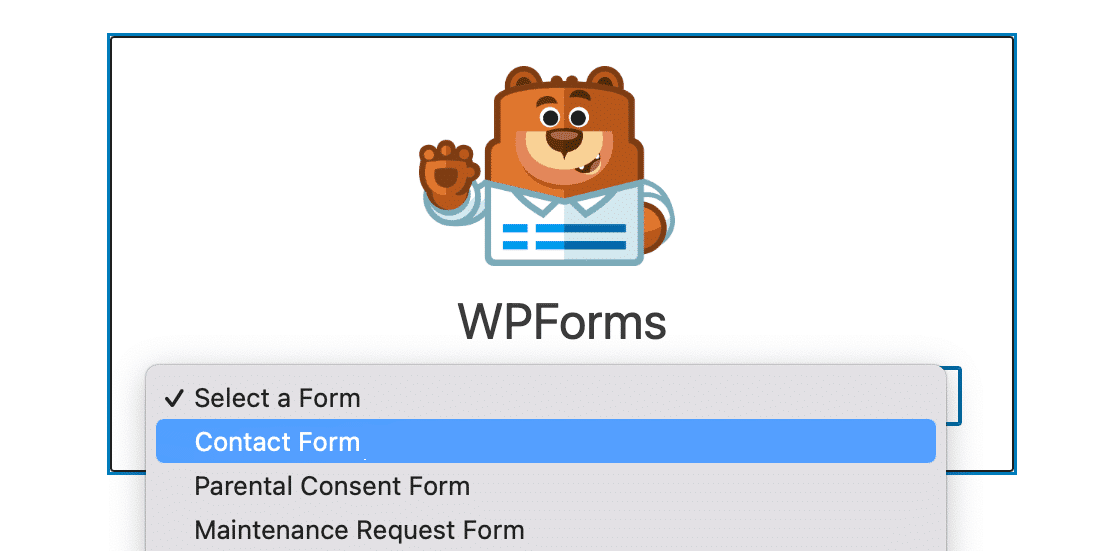
Se siete soddisfatti dell'aspetto del vostro modulo, non dovete fare altro che premere il pulsante Aggiorna o Pubblica per renderlo attivo.
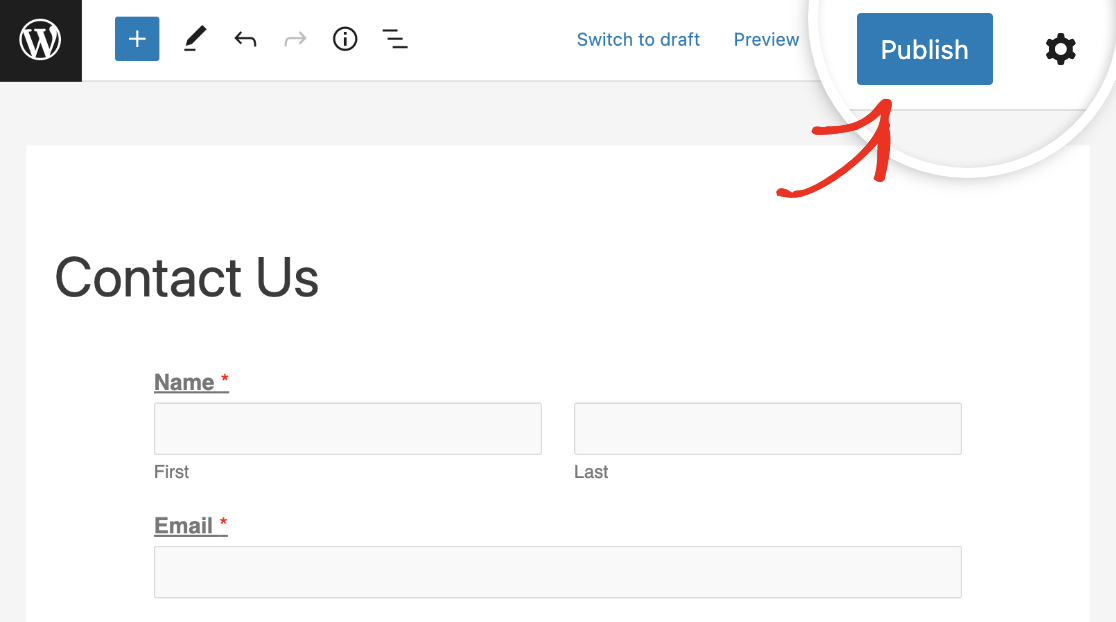
Passo 6: Selezionare un modello di e-mail (facoltativo)
WPForms Pro include diversi modelli per le conferme via e-mail. La cosa migliore è che potete selezionare un modello unico per ogni singola notifica via e-mail in qualsiasi modulo.
Per selezionare il modello per una particolare notifica, fare clic sulla sezione Avanzate nella parte inferiore dell'area di notifica, quindi utilizzare il menu a tendina Modello e-mail per selezionare il modello di notifica.
Per sostituire il modello predefinito, è sufficiente fare clic sul menu a tendina Modello e-mail e scegliere il modello desiderato.
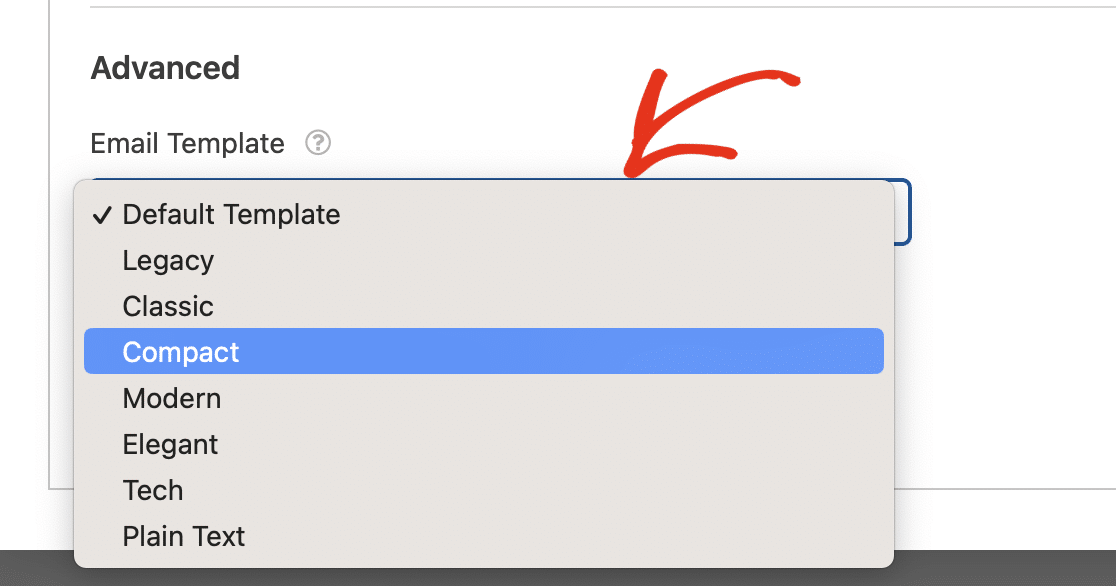
(Il modello compatto è il mio preferito, ma tutti sono molto belli. Sentitevi liberi di sperimentare). Se avete intenzione di fare branding, non dovreste ignorare le e-mail di conferma dei moduli.
È possibile personalizzare gli stili delle e-mail di conferma con maggiore precisione nelle impostazioni globali delle e-mail di WPForms. In questo modo è possibile scegliere un modello di email predefinito, aggiungere un'immagine di intestazione, impostare la combinazione di colori e la tipografia e altro ancora.
Infine, affinché le e-mail di conferma vengano inviate con successo, assicuratevi che le impostazioni e-mail di WordPress siano configurate correttamente sul vostro sito.
Ecco fatto! Ora sapete come inviare e-mail di conferma del modulo di contatto agli utenti dopo che hanno inviato i vostri moduli WordPress.
FAQ su come inviare e-mail di conferma agli utenti dopo l'invio del modulo di contatto
Avete altre domande sulle e-mail di conferma dei moduli? Molti dei nostri clienti ci hanno contattato in passato con queste domande frequenti che potrebbero fornire delle risposte anche a voi:
Posso inviare diverse e-mail di conferma in base alle risposte degli utenti?
Sì, è possibile impostare più e-mail di conferma in WPForms e inviarle in modo condizionato all'utente in base alla risposta. Questa funzione può aiutare a personalizzare le conferme in base all'esatta natura della domanda dell'utente, in modo che i vostri utenti possano entrare in risonanza con le vostre e-mail a un livello più personale.
Posso includere una copia dell'invio del modulo da parte dell'utente nell'e-mail di conferma?
Sì, utilizzando l'opzione {all_fields} Con Smart Tag, è possibile includere tutti i dettagli inviati dall'utente nell'e-mail di conferma in modo dolce e compatto.
Come posso aggiungere un logo o personalizzare il design dell'e-mail di conferma?
È possibile aggiungere un logo alle e-mail di conferma dei moduli andando nell'area Impostazioni di WPForms e selezionando la scheda E-mail.
Qui potete aggiungere un logo, selezionare un modello di e-mail e scegliere la combinazione di colori e la tipografia per le vostre e-mail senza alcun codice. Per maggiori dettagli, consultate la nostra guida sui modelli di e-mail personalizzati per WordPress.
Esiste un modo per inviare un'e-mail di conferma solo dopo che il pagamento è stato elaborato con successo?
Quando si modificano le e-mail di conferma per un modulo di pagamento, WPForms consente di inviare l'e-mail di conferma in modo condizionato al buon esito del pagamento.
Questo può essere facilmente impostato abilitando l'opzione per il processore di pagamento selezionato nella casella di testo Messaggio e-mail.
Posso verificare se le e-mail di conferma sono state consegnate e aperte con successo?
È necessario un plugin di terze parti come WP Mail SMTP per tracciare le statistiche di consegna, apertura e clic delle e-mail di conferma. Per saperne di più sull'aggiunta di questa funzionalità al vostro sito WordPress, consultate la nostra guida sull'abilitazione del monitoraggio delle e-mail su WordPress.
È possibile inviare un'e-mail di conferma in WPForms Lite?
Sì, è possibile. WPForms Lite consente di inviare un'e-mail di conferma per ogni modulo. Di solito è sufficiente per casi d'uso semplici come i moduli di contatto o di prenotazione.
Ma se volete inviare messaggi diversi in base al modo in cui qualcuno compila il vostro modulo, o attivare email dopo i pagamenti andati a buon fine, avrete bisogno di una licenza WPForms Pro.
Qual è la differenza tra un'e-mail di conferma e una di notifica?
È facile confondere le due cose, ci sono passato anch'io.
- Un'e-mail di notifica viene inviata a voi (il proprietario del sito) e vi informa che qualcuno ha compilato il vostro modulo.
- Un'e-mail di conferma viene inviata alla persona che ha inviato il modulo per informarla che il suo messaggio è stato ricevuto.
Entrambi sono importanti, ma questa guida si concentra sull'impostazione delle e-mail di conferma per gli utenti.
Come posso inviare un'e-mail di conferma utilizzando WPForms?
Accedere alle Impostazioni del modulo " Notifiche, quindi fare clic su Aggiungi nuova notifica. Cambiare il destinatario con l'e-mail dell'utente utilizzando lo smart tag.
WPForms può inviare una risposta automatica agli utenti?
Sì. L'e-mail di conferma funziona come una risposta automatica. È possibile personalizzarla, includere campi modulo e persino ritardare l'invio fino alla conferma del pagamento.
Come scrivere un'e-mail di conferma?
Non siete sicuri di cosa scrivere? Ecco un esempio di e-mail di conferma che potete personalizzare:
“Subject: Thanks for reaching out, {Name}!
Message:
Hi {Name},
Grazie per averci contattato. Abbiamo ricevuto il suo messaggio e la contatteremo a breve.
Se avete domande urgenti, rispondete pure a questa e-mail.
- Il team [del vostro sito]".
Quindi, imparare a creare notifiche multiple per i moduli
Se volete inviare diversi tipi di e-mail di conferma a un utente, consultate questa utile guida sulla creazione di notifiche multiple nei moduli di WordPress. Potete anche usare i vostri moduli per aggiungere i vostri visitatori a un canale Slack.
Inoltre, date un'occhiata a questo articolo per scoprire come commercializzare le vostre campagne e-mail a coloro che sono stati in contatto con voi in passato.
🛠️ Aggiungete ora un'e-mail di conferma!
Siete pronti a creare il vostro modulo? Iniziate oggi stesso con il più semplice plugin per la creazione di moduli per WordPress. WPForms Pro include molti modelli gratuiti e offre una garanzia di rimborso di 14 giorni.
Se questo articolo vi ha aiutato, seguiteci su Facebook e Twitter per altre guide e tutorial gratuiti su WordPress.

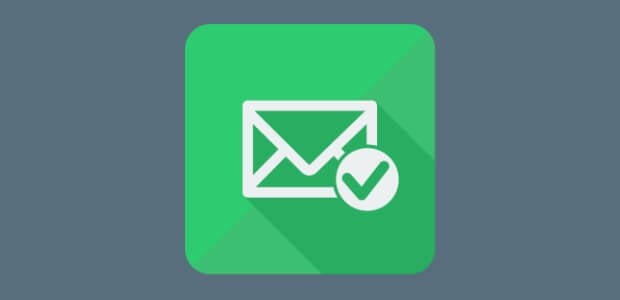
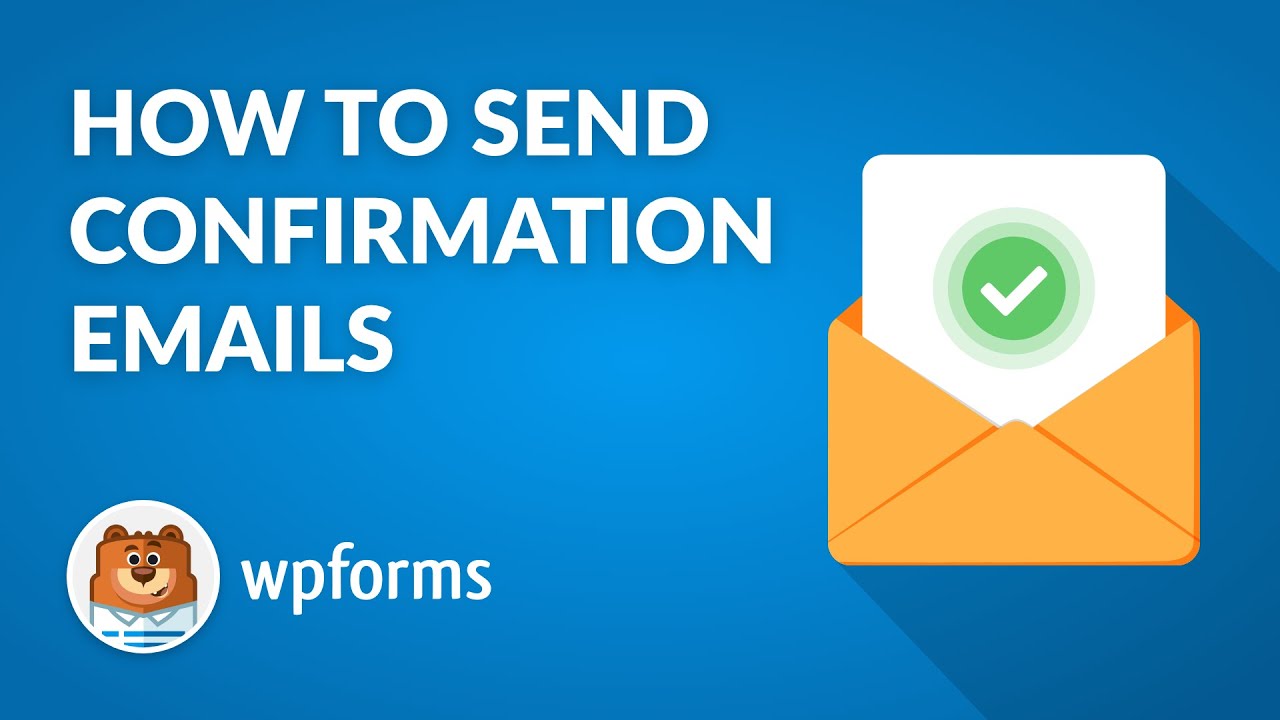


È possibile allegare un PDF al modulo di conferma che verrà inviato automaticamente all'utente?
Ciao Keaton,
Certo, è possibile aggiungere un PDF a un'e-mail di notifica automatica per un modulo. Per farlo, dovrete prima caricare il PDF nella libreria multimediale del vostro sito. In questo modo si otterrà un URL per il PDF (contrassegnato in questa schermata): copiate questo URL.
Quindi è necessario aprire il costruttore di moduli e andare su Impostazioni > Notifiche. Nel campo Messaggio, ecco come aggiungere l'HTML per un link (scusate lo screenshot: i commenti del blog non condividono bene il codice HTML).
Assicuratevi di inviare voi stessi un modulo per verificare che il link funzioni correttamente. Per maggiori dettagli sulla verifica dei vostri moduli, vi consiglio la nostra guida ai test.
Spero che questo sia d'aiuto! 🙂
Salve, sto avendo lo stesso problema di Torben. Qualcuno può aiutarmi per favore? Jess Quiq - Ho fatto tutto quello che mi hai consigliato!
Ciao Duncan - Se hai seguito tutti i passaggi e hai ancora problemi, ti consiglio di contattare il team di supporto. Se hai una licenza WPForms, hai accesso al nostro supporto via e-mail, quindi invia un ticket di supporto. Altrimenti, forniamo un supporto gratuito limitato nel forum di supporto di WPForms Lite WordPress.org.
Grazie 🙂
ciao, grazie per il tuo tutorial, davvero utile. Voglio aggiungere un url pdf al campo messaggio come sopra, ma il tuo link alle istruzioni non funziona più. puoi dirmelo per favore? Ho pensato di selezionare 'page url' come scelta del campo Smart Tag, ma non funziona. Visualizza l'url completo del pdf e poi non funziona più!
Ciao a tutti - Ottima domanda!
È assolutamente possibile incorporare il link al PDF nella sezione messaggi delle impostazioni di notifica. Ecco un ottimo tutorial che vi aiuterà a realizzare ciò che avete indicato.
Spero che questo sia d'aiuto! 🙂
Quello che non ho capito dal video è se sia io che il mio cliente possiamo vedere i dettagli inviati nell'e-mail di conferma. Cioè, se il mio sistema gli invia un'email di conferma DOPO che ha pagato, possiamo vedere lo stesso?
Inoltre, come può questo sistema collegarsi a un sistema di pagamento esistente che ho già nel mio sito? Il nome della società è Tranzila.com, da Israele.
Ehi Yair- Per essere sicuri di rispondere alla tua domanda nel modo più esauriente possibile, potresti contattare il nostro team fornendo ulteriori dettagli su ciò che stai cercando di fare?
Grazie! 🙂
Sto affrontando il problema che quando l'utente invia un messaggio di posta elettronica riceve la stessa notifica sia dal lato dell'utente che da quello dell'amministratore. Voglio che quando l'utente invia il modulo riceva un messaggio di posta elettronica come ringraziamento per il contatto e che l'amministratore riceva una mail in cui l'utente compila il modulo, ma ora ho notato che la stessa e-mail è stata ricevuta sia dall'utente che dall'amministratore, come posso risolvere questo problema?
Ciao Jess,
Esiste un modo per inviare l'e-mail come foglio CSV o Excel?
Vorrei che ogni modulo inviato mi inviasse per e-mail un CSV contenente i dati di quel particolare invio. Questo mi consentirà di controllare la mia e-mail e di aprire il foglio di calcolo delle risposte, in modo da poter far leggere i CSV a diversi script che utilizzo.
Questa sarebbe una funzione straordinaria e sembra che si tratti solo di formattarlo in un certo modo e di inviarlo via e-mail come file con estensione csv. Speriamo che questa sia una funzione o qualcosa di simile in futuro!
Attendo con ansia la vostra risposta - Grazie!
Ciao Mark,
Al momento non abbiamo un modo per fare ciò che descrivi, anche se l'ho inserito nell'elenco delle richieste di funzionalità da prendere in considerazione in futuro. Per ora è possibile solo esportare manualmente i CSV delle voci (sia per le singole voci che per tutte le voci di un modulo).
Grazie per il suggerimento! 🙂
Grazie mille!
Something’s working and some’s not.
First of all: {admin_email} = the mail set up I have in the WP mail SMTP, right?
Send To Email Address : {field_id=”1″}, [email protected]
Email Subject: Besked
From Name: {field_id=”0″}
From Email: {admin_email}
Reply-To: [email protected]
Message:Kære {field_id=”0″}
Tak for din besked: {field_id=”2″}
Vi vender tilbage snarest muligt.
Quindi, [email protected] riceve la posta, tutto incluso: nome, posta, messaggio.
Ma il mittente non riceve alcuna notifica. Niente di niente, nemmeno nello spam.
Cosa sto facendo di sbagliato?
Fondamentalmente, ho solo bisogno che il messaggio venga inviato e che una copia venga inviata alla persona che lo ha inviato.
Vedete qualcosa di sbagliato nelle impostazioni? Aiuto, per favore.
Ciao Torben,
Mi dispiace per il problema! Per risolvere il problema, ti consiglio di procedere come segue:
1) Andate in Impostazioni > WP Mail SMTP e assicuratevi che l'e-mail di prova funzioni. Se non funziona (o se non sapete a cosa mi riferisco), assicuratevi di controllare tutti i passaggi di configurazione. Ecco il nostro articolo che rimanda ai nostri tutorial per ogni opzione SMTP.
2) Se l'email di prova funziona, è necessario assicurarsi che l'email usata per impostare l'SMTP corrisponda all'email Da nei moduli. Per fare ciò, eliminare lo smart tag `{admin_email}` e aggiungere invece l'email utilizzata per impostare l'SMTP.
Se dopo questa operazione si riscontrano ancora problemi, contattateci. Se avete una licenza WPForms, avete accesso al nostro supporto via e-mail, quindi inviate un ticket di supporto.
Altrimenti, forniamo un supporto gratuito limitato nel forum di supporto di WPForms Lite WordPress.org.
Grazie 🙂
Something’s working and some’s not.
First of all: {admin_email} = the mail set up I have in the WP mail SMTP, right?
Send To Email Address : {field_id=”1″}, [email protected]
Email Subject: Besked
From Name: {field_id=”0″}
From Email: {admin_email}
Reply-To: [email protected]
Message:Kære {field_id=”0″}
Tak for din besked: {field_id=”2″}
Vi vender tilbage snarest muligt.
Quindi, [email protected] riceve la posta, tutto incluso: nome, posta, messaggio.
Ma il mittente non riceve alcuna notifica. Niente di niente, nemmeno nello spam.
Cosa sto facendo di sbagliato?
Fondamentalmente, ho solo bisogno che il messaggio venga inviato e che una copia venga inviata alla persona che lo ha inviato.
Vedete qualcosa di sbagliato nelle impostazioni? Aiuto, per favore.
Ciao Torben,
Sono spiacente di sapere che si verificano problemi di consegna delle e-mail. Per maggiori dettagli sul perché questo accade e su come risolverlo, consultate il nostro tutorial.
L'articolo contiene anche i link ai tutorial passo-passo per l'attivazione e il funzionamento, specifici per la soluzione scelta 🙂
Salve, è possibile inviare automaticamente via mail il modulo compilato dall'utente?
Ciao Hadrien,
Mi scuso, ma non sono sicuro di aver capito bene la sua domanda. Quando ne ha l'occasione, potrebbe per favore contattarmi con qualche dettaglio in più su ciò che sta cercando?
Grazie! 🙂
Ciao,
Esiste un modo per modificare il corpo dell'e-mail automatica che viene inviata a un utente dopo la sua registrazione utilizzando il componente aggiuntivo Registrazione utente?
L'e-mail che viene inviata all'utente contiene il link di attivazione, ma non riesco a trovare un modo per modificare il testo di questa e-mail o aggiungere un logo.
Qualsiasi aiuto è apprezzato.
Grazie
Ciao Brian,
Al momento non abbiamo un'opzione integrata per questo, ma è possibile regolare questa email con un po' di codice personalizzato. Ecco il nostro documento per sviluppatori con maggiori dettagli e il codice necessario per iniziare.
Spero che questo sia d'aiuto! Se avete altre domande, contattateci 🙂
Non riceviamo alcuna e-mail attraverso i moduli del nostro sito web. Le e-mail di Contatto e Rapporto sul veicolo dovrebbero arrivare a [email protected].
Ciao Harsh,
Se avete già controllato le impostazioni di notifica e vi siete assicurati che siano corrette, il problema potrebbe essere causato da un problema più grande. Un modo per risolvere il problema è utilizzare il plugin WP Mail SMTP. Per maggiori informazioni su come può essere utile (e sul motivo per cui questi problemi tendono a verificarsi), consultate la nostra guida WP Mail SMTP; vi guiderà anche attraverso il processo di configurazione.
Grazie! 🙂
Grazie per tutte le preziose informazioni. Domanda: È possibile allegare un file Excel al modulo di conferma che verrà inviato automaticamente all'utente?
Ciao Diego,
Al momento non abbiamo un modo per farlo, ma ho inserito una nota nella nostra lista di richieste di funzionalità in modo da tenerla nel nostro radar! Grazie per il suggerimento 🙂
Ciao!
C'è un modo per vedere nelle voci di wpforms se le loro email sono già confermate o meno.
Qualsiasi aiuto è apprezzato.
Grazie
Ciao Ces,
Al momento non abbiamo un modo per farlo, ma ho inserito una nota nella nostra lista di richieste di funzionalità in modo da tenerla nel nostro radar! Grazie per il suggerimento 🙂
Ho appena effettuato l'aggiornamento al piano di base e non viene visualizzata l'e-mail come smart tag. C'è qualcosa che mi sfugge?
Ciao Morgan,
Mi dispiace sentire che hai problemi con questo!
Potete assicurarvi che la versione a pagamento di WPForms sia installata e attivata sul vostro sito, insieme alla chiave di licenza? Se in precedenza si utilizzava la nostra versione gratuita, WPForms Lite, è necessario disattivarla prima per avere accesso a tutte le funzionalità della versione a pagamento. Potete scaricare la vostra copia del plugin a pagamento accedendo al vostro account WPForms.com e andando alla pagina Download.
Spero che questo sia d'aiuto!
Salve
Oltre a guardare nella mia casella di posta, posso vedere gli utenti e gli invii a moduli specifici?
Ho bisogno di vedere tutti i partecipanti ad un evento specifico e cosa hanno inviato.
Auguri di cuore
Ciao Andreas,
Se avete una licenza WPForms a pagamento, potete visualizzare le voci dei vostri moduli accedendo al vostro sito e andando su WPForms > Voci.
Spero che questo sia d'aiuto! 🙂
ciao a tutti,
come posso inviare una copia delle informazioni dell'utente all'amministratore? Ho capito che l'utente riceverà una notifica via email sui suoi dati di accesso. cosa succede se un amministratore vuole ricevere anche la stessa email?
Ciao Jenna,
Per impostazione predefinita, gli amministratori del sito riceveranno una notifica via e-mail quando un utente invia un modulo, ma per sicurezza vi consiglio di consultare la nostra guida alle notifiche via e-mail per capire meglio come funziona questa funzione e come impostarla.
Spero che questo sia d'aiuto! 🙂
Grazie mille per questo. Ho ottenuto esattamente quello che stavo cercando, per favore è possibile aggiungere un logo alla mail di conferma come l'intestazione. Vi ringrazio se è possibile e come si può fare. Grazie e arrivederci a presto
Ciao Segun, grazie per il tuo feedback!
Sì, è assolutamente possibile aggiungere un'immagine all'intestazione dell'e-mail di notifica in WPForms > Impostazioni > E-mail. Puoi dare un'occhiata a questo screenshot per maggiori dettagli.
Spero che questo sia d'aiuto!
Buona continuazione! 🙂
Ciao Anatolii, la tua risposta mi ha già fatto passare una bella giornata. Grazie mille.
Ciao Segun,
Sei il benvenuto!
Grazie 🙂
Ciao
C'è un modo per inviare agli utenti il loro pin unico al momento della registrazione?
Ciao Maya!
Attualmente non abbiamo una funzione integrata per inviare un codice univoco agli utenti che inviano il modulo. Tuttavia, sono d'accordo che sarebbe molto utile.
Abbiamo un ottimo tutorial su come ottenere questo risultato utilizzando un pezzo di codice personalizzato.
Spero che questo sia d'aiuto.
Buona continuazione 🙂
Ciao,
È possibile avere un grafico o un pulsante con un collegamento ipertestuale per "PORTARMI INDIETRO AL SITO" in un'e-mail di risposta automatica.
In questo modo, quando la risposta automatica viene inviata, il destinatario può cliccare sul link per tornare al sito da cui è partita la risposta automatica?
Ciao Gavin!
È possibile aggiungere un link HTML all'e-mail di notifica.
Il modo più semplice è quello di metterla così:
Take me Back to SiteSpero che questo sia d'aiuto.
Buona continuazione 🙂
C'è un modo per ritardare la tempistica della notifica via e-mail? Non vogliamo che venga inviata quando il modulo viene inviato. Vogliamo che venga inviata a circa 2 settimane da adesso.
Ciao Sandy - Al momento non abbiamo un modo per farlo. Invece, tutte le e-mail di notifica vengono inviate proprio quando il modulo viene inviato. Aggiungerò questo aspetto alla nostra lista di richieste di funzionalità da prendere in considerazione in futuro, comunque 🙂
Salve, adoro questo plugin. Attualmente non riesco a far sì che una tendina degli smart tag invii una mail di conferma alla persona che ha inviato il modulo. Potete aiutarmi? Grazie
Ciao Deb!
Di solito, quando abbiamo riscontrato problemi di questo tipo, il motivo è che non c'è un campo e-mail nel modulo. Forse si sta utilizzando un campo di testo a riga singola per raccogliere l'email nel modulo? In questo caso, l'elenco degli Smart Tag sarà vuoto.
Spero che questo sia d'aiuto.
Buona continuazione 🙂
PERFETTO! L'ho inserito come "linea singola". Grazie per la risposta così rapida. Ora funziona perfettamente.
posso inviare la risposta multilingua
Ciao Yeasin - Se stai usando un sito multilingue, il tuo plugin multilingue dovrebbe permetterti di impostare il modulo in più lingue. Dai un'occhiata alla nostra guida su come creare un modulo multilingue utilizzando WPML. Questa guida include il tutorial WPML che aiuta a tradurre tutti gli elementi del modulo, compresi il messaggio di conferma e l'e-mail di notifica.
Spero che questo sia d'aiuto!
Come posso visualizzare i dati inseriti nel modulo in una pagina successiva? Non voglio inviarli via e-mail, ma voglio visualizzarli immediatamente nella pagina successiva.
Ciao Florent.
Attualmente non abbiamo una funzione integrata per visualizzare i dati dei campi del modulo nelle pagine successive dello stesso modulo. Tuttavia, sono d'accordo che sarebbe molto utile. Ho preso nota della richiesta di funzionalità e la terremo in considerazione mentre pianifichiamo la nostra roadmap per il futuro.
Buona continuazione 🙂
Ciao,
Desidero inviare un'e-mail al mio cliente dopo che ha completato il modulo.
Il campo del nome è l'id 19.
Se metto
Ciao {field_id="19″}
L'email contiene "Ciao Fred Flintstone" (per esempio!)
C'è un modo per modificare il codice in modo che l'email dica solo "Ciao Fred" (senza secondo nome) per renderla più personale?
Grazie in anticipo.
Ciao Dean.
Attualmente non abbiamo un'opzione integrata per avere Smart Tag separati per il nome e il cognome del campo Nome.
Nel frattempo, ho un suggerimento che potrebbe fornire una soluzione rapida. Se si sostituisce il campo combinato Nome e Cognome con due campi di testo a riga singola separati, sarà possibile estrarre facilmente solo i dati di inserimento dal campo utilizzato per il Nome.
È anche possibile fare in modo che questi campi siano visualizzati in due colonne utilizzando questa esercitazione.
Spero che questo vi sia d'aiuto.
Buona continuazione 🙂
Ciao Anatoli,
Ho la stessa domanda di Dean. Voglio separare il tag intelligente 'nome'. È possibile nel 2024?
Ciao Anthony. Consulta questa guida su come separare l'input dei sottocampi con gli Smart Tag.
Salve,
C'è un modo per far sì che gli utenti che hanno compilato e firmato il modulo possano ottenere una copia in pdf del modulo/documento che hanno firmato?
Grazie!
Ehi Mihai - Al momento non abbiamo la possibilità di generare automaticamente un PDF per le iscrizioni inviate. Ho aggiunto il tuo voto alla richiesta di funzionalità e la terremo in considerazione mentre pianifichiamo la nostra roadmap per il futuro.
Mi dispiace per l'inconveniente.
Anche io vorrei avere questa funzione. Grazie - Brad.W
Ciao Brad - Ho aggiunto il tuo voto al nostro tracker delle richieste di funzionalità per l'opzione di generare un PDF per le voci inviate. Grazie per aver condiviso il tuo interesse qui! 🙂
Come posso creare un'email che viene inviata da un modulo WP quando pubblico nuovi post sul blog in WordPress?
Ciao Carol - Ottima domanda! Ho un paio di idee che potresti prendere in considerazione.
1) Se avete una licenza Plus o superiore per WPForms (o volete prendere in considerazione la possibilità di ottenerla), avrete accesso al nostro addon Mailchimp. Mailchimp ha una funzione interessante che consente di inviare e-mail alle persone della vostra mailing list in base al feed RSS del vostro sito. Abbiamo un intero post su questo argomento con tutti i dettagli 🙂
2) Se preferite un'opzione diversa, il tutorial di WPBeginner spiega come utilizzare uno strumento chiamato Feedly per lo stesso tipo di operazione.
Spero che una di queste opzioni vi sia utile!
Ciao...
Utilizziamo attivamente wpforms. Stiamo riscontrando un problema con le risposte automatiche di Out-of-Office per il gruppo di notifiche "to" che vengono inviate a chi ha inviato il modulo. Ecco come funziona:
- Il cliente compila il modulo.
- Si imposta una notifica da inviare a un gruppo di indirizzi e-mail quando il modulo viene inviato.
-Al momento dell'invio, se uno dei gruppi "a" è OOO, il cliente riceverà la risposta automatica fuori sede.
Come posso evitare che ciò accada? A questo punto, il cliente dovrebbe inviare il modulo e non ricevere alcuna notifica.
Ciao Bethani - Potresti dare un'occhiata all'impostazione della risposta all' e-mail nella scheda delle impostazioni di notifica del modulo. In generale, quando si imposta una risposta automatica, l'email viene inviata all'intestazione Reply-To dell'email. Rimuovendo l'email di risposta dalle impostazioni del modulo o aggiungendovi una delle tue email dovresti evitare di inviare le notifiche agli utenti.
Per ulteriore assistenza, suggerisco di contattare il nostro team di supporto. Se avete una licenza WPForms, avete accesso al nostro supporto via e-mail, quindi inviate un ticket di supporto. Altrimenti, forniamo un supporto gratuito limitato nel forum di supporto di WPForms Lite WordPress.org.
Dopo che un utente si registra nel mio sito utilizzando il modulo di registrazione utente di WPForms, riceve un'email predefinita con,
Oggetto: [Nome del sito web] Informazioni su nome utente e password
Corpo:
Nome utente: abcxyz9
Password: #MH2d%y@@Bq)COH90D
https://example.com/wp-login.php
Posso cambiare l'email di default?
Poiché ho una pagina di login personalizzata e vorrei evitare di inviare i miei utenti a wp-login.php
Ehi Akash- Ottima domanda!
Attualmente, non abbiamo un'opzione integrata per personalizzare l'e-mail predefinita. Tuttavia, questo può essere ottenuto utilizzando un po' di codice personalizzato
Spero che questo sia d'aiuto! Se avete altre domande su questo argomento o se ho frainteso la vostra domanda in qualche modo, contattate il nostro team di assistenza. Saremo lieti di aiutarvi ulteriormente! 🙂
Ciao,
Possiamo *inviare* la mail di attivazione dell'account all'utente finché non viene attivato?
Ciao Sejal - Al momento non abbiamo un modo per farlo. Tuttavia, questo è già stato aggiunto alla nostra lista di richieste di funzionalità da prendere in considerazione in futuro 🙂
Quando invio il modulo WP, funziona e visualizza il messaggio di conferma "Grazie per averci contattato! Ci metteremo in contatto con te a breve".
Quando aggiorno la pagina si verifica l'errore o il pop up "Conferma il reinvio del modulo
La pagina che stai cercando ha utilizzato le informazioni che hai inserito. Il ritorno a quella pagina potrebbe causare la ripetizione di qualsiasi azione intrapresa. Volete continuare?
Se premo continua, il modulo viene ripresentato, mentre se premo annulla, il popup si chiude.
Come posso risolvere questo problema?
Ehi Hamza - Questo è il modo in cui funziona in generale con qualsiasi tipo di modulo. Quando si invia il modulo, tutti i dettagli del modulo sono in una query del browser (anche se non sono visibili nella barra degli URL del browser) e se si ricarica la pagina, quella query nascosta cercherà di essere eseguita e mostrerà questo messaggio. Questo porterà a duplicare l'invio del modulo.
In questo caso, una possibile soluzione potrebbe essere quella di reindirizzare gli utenti a una pagina di ringraziamento piuttosto che a un messaggio di conferma dell'invio del modulo. Spesso questa è un'opzione ancora migliore, perché le pagine di ringraziamento possono essere progettate per aiutare gli utenti in più modi. Per maggiori dettagli su come impostare una pagina di ringraziamento, consultare questo articolo.
Spero che questo sia d'aiuto!
Ciao,
Ho utilizzato questo metodo per inviare un'e-mail di conferma automatica, ma ora vengono inviate le stesse e-mail di conferma ogni giorno. Anche quando il partecipante ha inviato il modulo una sola volta. Per ora sto usando la versione lite perché volevo provarla. Avete idea di come sia possibile che l'addetto riceva una conferma ogni giorno e come posso disattivarla?
Grazie in anticipo!
Ciao Julia - Mi dispiace per il problema! Questo problema può verificarsi se il modulo viene aggiornato dopo l'invio. Per risolvere questo problema, abilitare l'invio di moduli AJAX.
Se avete bisogno di ulteriore aiuto, contattate il forum di supporto di WPForms Lite WordPress.org. Dove forniamo un supporto limitato ai nostri utenti Lite.
Spero che questo sia d'aiuto! 🙂
Come posso impostare una pagina di registrazione che non richieda l'istanziazione immediata della password, ma che invii all'utente un'e-mail che gli chieda di impostare una password?
In questo modo posso confermare anche l'e-mail in un colpo solo.
Ehi Garrison - Bella domanda!
Attualmente non disponiamo di una funzione integrata per ottenere ciò che avete menzionato. Sono d'accordo che questa funzione sarebbe super utile e sarebbe un metodo ottimizzato.
Tuttavia, se si vuole ottenere questo risultato con un po' di codice personalizzato per rimuovere la password dall'e-mail di attivazione, si può fare riferimento a questo documento per sviluppatori. (Fare riferimento alla sezione delle FAQ "Cosa succede se voglio rimuovere il nome utente e la password dall'e-mail?").
Spero che questo sia d'aiuto! Se avete domande, non esitate a contattare il nostro team.
Salve, voglio inviare un'email di conferma all'utente una volta che ha inviato il modulo, e una volta confermato il suo indirizzo email l'utente riceverà un'altra email (automatizzata) con un messaggio personalizzato allo stesso indirizzo email.
Quindi, per favore, potete farmi sapere come posso ottenere questo risultato?
Ehi Shobit- Al momento non abbiamo un modo automatico per convalidare l'indirizzo e-mail in base alla risposta dopo l'invio del modulo. Tuttavia, sono d'accordo che sarebbe molto utile. Ho preso nota della richiesta di funzionalità e la terremo in considerazione mentre pianifichiamo la nostra roadmap per il futuro.
Per ulteriore assistenza, vi preghiamo di contattarci in assistenza, in modo da potervi aiutare.
Se avete una licenza WPForms, avete accesso al nostro supporto via e-mail, quindi inviate un ticket di supporto. Altrimenti, forniamo un supporto gratuito limitato nel forum di supporto di WPForms Lite WordPress.org.
Grazie! 🙂
Ciao, questo funziona perfettamente in termini di invio del messaggio, ma tutti i miei destinatari hanno detto che la risposta automatica è andata solo nella loro cartella spam. C'è un modo per evitarlo e inviare l'email alla loro normale casella di posta?
Ciao Ajay- Mi dispiace per il problema di consegna delle e-mail che stai affrontando! Potresti risolvere il problema delle impostazioni delle notifiche via e-mail come mostrato in questa guida?
Per ulteriore assistenza, vi preghiamo di contattarci in assistenza, in modo da potervi aiutare.
Se avete una licenza WPForms, avete accesso al nostro supporto via e-mail, quindi inviate un ticket di supporto. Altrimenti, forniamo un supporto gratuito limitato nel forum di supporto di WPForms Lite WordPress.org.
Grazie! 🙂
Ho usato Zume form per costruire un modulo di registrazione e ho incollato il codice html in una delle mie pagine, ma quando il modulo viene inviato, rimane lì e le informazioni scompaiono.... c'è modo di reindirizzare con una pagina di ringraziamento dato che non ho usato WordPress forms?
Ciao Raisa- Con WPForms, puoi assolutamente reindirizzare gli utenti a una pagina di ringraziamento dopo l'invio del modulo. Ecco un ottimo articolo al riguardo.
Spero che questo sia d'aiuto! 🙂
C'è un modo per far sì che gli utenti che hanno compilato e firmato il modulo possano ottenere una copia in pdf del modulo/documento che hanno firmato?
Ciao Aamir! Al momento non abbiamo la possibilità di generare automaticamente un PDF per i lavori inviati. Tuttavia, sono d'accordo che sarebbe molto utile. Ho preso nota della richiesta di funzionalità e la terremo in considerazione mentre pianifichiamo la nostra roadmap per il futuro.
Nel frattempo, è possibile impostare le e-mail di notifica del modulo per inviare un'e-mail con il contenuto della voce inviata. La maggior parte dei browser consente di salvare un'e-mail in formato PDF (ecco un esempio per Chrome). In caso di aiuto, ecco il nostro tutorial sull'impostazione delle e-mail di notifica.
Spero che questo aiuti a chiarire 🙂 Se avete altre domande in merito, contattateci se avete un abbonamento attivo. In caso contrario, non esitate a farci delle domande nei nostri forum di supporto.
È possibile inviare più di un'e-mail di risposta automatica a chi ha compilato un modulo? Cioè, una immediata come quella descritta in questo articolo, ma anche una, ad esempio, 3 o 4 giorni dopo, come follow-up alla persona che ha compilato il modulo?
Ehi Jordan - Mi dispiace, ma al momento non disponiamo della funzione integrata per programmare le notifiche come promemoria. Tuttavia, sono d'accordo che sarebbe molto utile. Ho preso nota della richiesta di funzionalità e la terremo in considerazione mentre pianifichiamo la nostra roadmap per il futuro.
Grazie 🙂
Dove si impostano le email per tutti i moduli? Ho circa 50 moduli e ho bisogno di cambiare l'invio di e-mail da parte dell'amministratore a un altro, perché l'amministratore è un tecnico informatico e i moduli non sono il suo lavoro. Non ho trovato nulla nelle impostazioni.
Ciao Barbora! Mi scuso, ma non abbiamo opzioni integrate per modificare le impostazioni di notifica a livello globale, poiché ogni modulo agisce in modo indipendente dagli altri. Dovrai modificare le impostazioni in ciascuno di essi, individualmente. Capisco però che la possibilità di avere impostazioni globali possa essere utile, quindi ho annotato i dettagli come richiesta di funzionalità che il nostro team potrà valutare di aggiungere in futuro.
Mi scuso per non essere in grado di fornirvi ciò che state cercando. Se avete ulteriori domande in merito, contattateci se avete un abbonamento attivo. In caso contrario, non esiti a farci delle domande nei nostri forum di supporto.
Salve, ho provato a configurare questo plugin sul mio wordpress ma non riesco a ricevere l'email di conferma "Invia all'indirizzo email" fornito
Ciao Owa! Mi dispiace sapere che non sei in grado di ricevere le e-mail di notifica dai tuoi moduli dopo che è stato effettuato un invio. Questo di solito indica che il tuo sito ha problemi di recapito delle e-mail.
Per risolvere il problema, potete verificare che le impostazioni di notifica del modulo siano corrette utilizzando il nostro tutorial.
Se le impostazioni di notifica sono corrette, il problema è probabilmente dovuto al fatto che le e-mail inviate da WordPress non sono autenticate (a differenza di quelle inviate da fornitori di servizi e-mail dedicati). Di conseguenza, è probabile che vengano filtrate dal server di posta elettronica ricevente.
Per risolvere problemi di consegna delle e-mail come questo, è possibile configurare un plugin SMTP sul sito in modo che le e-mail vengano inviate come autenticate.
Abbiamo un articolo con un elenco delle opzioni SMTP consigliate e i link alle relative esercitazioni di configurazione qui.
Provate a seguire i suggerimenti di cui sopra e se avete ulteriori domande in merito, contattateci se avete un abbonamento attivo. In caso contrario, non esitate a farci delle domande nei nostri forum di supporto.
Ciao ,
Posso aggiungere JS nel mio messaggio di conferma? Qualcuno mi aiuti per favore!
Ciao Ancy. Per essere sicuri di rispondere alla tua domanda nel modo più esauriente possibile, potresti contattare il nostro team fornendo ulteriori dettagli su ciò che stai cercando di fare?
Se avete una licenza WPForms, avete accesso al nostro supporto via e-mail, quindi inviate un ticket di supporto. Altrimenti, forniamo un supporto gratuito limitato nel forum di supporto di WPForms Lite WordPress.org.
Grazie.
Ciao,
grazie per il tuo fantastico plugin.
Ho acquistato la licenza PRO, ma ho una domanda.
Ho bisogno di inviare nuovamente le notifiche via e-mail per le mie iscrizioni, perché ho avuto un problema con il mio servizio SMTP che non ha inviato alcune e-mail. Ho visto che posso farlo uno per uno, ma ho più di 500 voci da gestire. C'è un modo per farlo automaticamente?
Attendo di sentirvi al più presto.
Molte grazie in anticipo.
Ciao Luca, mi dispiace ma non abbiamo una funzione integrata per creare notifiche di reinvio. Ho inoltrato una richiesta di funzionalità per questo, ma non so quando verrà aggiunta, tuttavia è un ottimo suggerimento! Se riceveremo aggiornamenti, ci assicureremo di farvelo sapere.
Grazie
Ciao Luca,
Sono spiacente di sapere dei problemi che state incontrando! Tuttavia, non disponiamo di una funzione che consenta di inviare nuovamente più notifiche via e-mail. Ho aggiunto il tuo voto per considerare questa funzione come un miglioramento per il futuro.
Grazie!
Mi preoccupa il fatto che non abbiate un modo per verificare l'indirizzo e-mail inviato - non si parla di double opt in in tutti questi anni.
Qual è il piano? Questo è lo stesso problema che riscontro con la vostra concorrenza.
È necessaria una vostra risposta. 🙁
Ciao John, ti consiglio di utilizzare l'opzione Verifica dell'accesso al modulo tramite e-mail, disponibile con il nostro addon Form Locker, come indicato qui.
Spero che questo sia d'aiuto.
Voglio aggiungere l'indirizzo e-mail e/o il numero di cellulare dei mittenti che hanno inserito nel modulo. Come posso fare?
Ciao Theresa, per questo si consiglia di impostare il messaggio e-mail utilizzando lo smart tag {all_fields} come indicato qui. In questo modo verranno visualizzati tutti i campi inseriti dall'utente (più i campi nascosti) e le relative etichette.
Spero che questo sia d'aiuto.
Ci sono dei plugin per i moduli WP per fare quanto sotto?
I visitatori del sito web compilano il modulo di contatto
Una volta premuto l'invio, riceveranno un'e-mail automatica in cui dovranno confermare il loro indirizzo e-mail prima che mi venga notificato l'inserimento del modulo.
Salve,
Non abbiamo una funzione integrata per avere una conferma centrale per confermare l'e-mail. Ho aggiunto il tuo voto per considerarla una richiesta di funzionalità.
Grazie,
Come si può aggiungere il nome dell'utente (ad esempio, {field-id="id per il nome dell'utente"}) con l'email dell'utente (ad esempio, {field-id="1″}) nella sezione Reply_to?
Ciao Shivaleela - Il campo dell'indirizzo e-mail di risposta è l'indirizzo e-mail che riceverà le risposte all'e-mail di notifica inviata. È possibile utilizzare lo smart tag del campo email, cioè {field_id="3″}, ma questo campo non è per il nome utente. Se si preferisce includere il nome utente da qualche parte, è possibile aggiungerlo nell'oggetto dell'e-mail.
Spero che questo sia d'aiuto. Grazie 🙂
Bonjour je ne vois pas ces options dans la version gratuite, il faut payer pour envoyer une simple confirmation par mail à la personne qui a envoyé le message. Si tratta di una funzionalità di base, ma a me sembra che
È possibile inviare due diverse e-mail di conferma? Ho bisogno di un'e-mail di conferma inviata all'"amministratore del sito" con i dati del modulo inviato e di una seconda e-mail inviata all'"utente" che ha inviato il modulo con un messaggio che indica che l'invio è andato a buon fine. Ho provato ad aggiungere una seconda notifica dopo aver impostato la notifica dell'amministratore e mi dice che devo passare a PRO? Vi prego di consigliarmi, grazie!
Ciao Brian - Sì, è possibile creare due o più e-mail di conferma diverse inviate con uno qualsiasi dei nostri piani a pagamento, compreso quello Basic. Per esempio, per creare un'e-mail di ringraziamento per il mittente è possibile seguire questo documento.
Spero che questo sia d'aiuto. Grazie 🙂
È possibile scaricare il modulo wp direttamente in formato pdf senza inviare un'e-mail?
Ciao Burak. Sì, è possibile stampare le voci di WPForms in un file PDF senza inviare un'e-mail.
Lei parlava di scaricare un modulo scritto dal pannello di amministrazione. Quello che voglio dire è che un modulo creato online può essere scaricato senza e-mail... In altre parole, voglio che un utente che prepara un CV possa scaricare il suo CV in formato pdf.
Ciao Burak. Capisco. WPForms è progettato per l'invio di moduli online piuttosto che per la stampa delle informazioni. L'unica soluzione che posso suggerire è quella di aggiungere un'opzione printer-friendly alla pagina, che consenta al visitatore di stampare in PDF.
Se questa non è la soluzione che avevate in mente, contattateci direttamente e potremo dare un'occhiata al vostro sito. Se avete una licenza WPForms, avete accesso ai nostri consulenti di fiducia nel team di supporto e dovreste ricevere una risposta entro 1 giorno lavorativo. Inviate un ticket di supporto e condividete gli stessi dettagli che avete postato qui.
Se state utilizzando la versione gratuita, visitate il forum di supporto di WPForms Lite WordPress.org e aprite una nuova discussione.
Grazie!